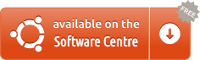Install Minbar - Download Apps Adzan Untuk Linux
Install Minbar - Download Apps Adzan Untuk Linux. Minbar Prayer Times adalah aplikasi adzan di Linux. Minbar merupakan salah satu aplikasi adzan di Linux yang menggunakan librari libitl, yaitu librari penghitung waktu adzan berdasar kalender Arabiyah.
Software adzan linux Minbar ini berjalan di background yang diindikasikan dengan tray icon, sehingga aplikasi adzan di Linux ini akan memberitahukan waktu adzan telah tiba dan memutarkan suara adzan untuk Anda (sudah saya uji coba di Linux Mint 16 Petra Cinnamon 64 bit).
Fasilitas:
Untuk menjalankan software adzan linux Minbar Prayer Times setelah instalasi cukup klik Menu/Start >> Accessories >> Minbar Prayer Times
Pada tab City Detail,
Pada tab Advanced,
Pada tab Athan
Anda kita punya mp3 adzan ? Maka anda bisa menggunakan mp3 tersebut agar diputar oleh aplikasi adzan di Linux ini ketika waktu solat sudah tiba. Sebagai variasi, anda juga bisa download suara adzan dan masukkan filenya disini.
Software adzan linux Minbar ini berjalan di background yang diindikasikan dengan tray icon, sehingga aplikasi adzan di Linux ini akan memberitahukan waktu adzan telah tiba dan memutarkan suara adzan untuk Anda (sudah saya uji coba di Linux Mint 16 Petra Cinnamon 64 bit).
Fasilitas:
- Memberitahu dan memutar suara adzan pada setiap masuk waktu solat
- Menampilkan kalender Hijriyah saat ini
- Menyediakan berbagai metode penghitungan waktu adzan ( misalnya Muslim League by default, Shafii, Hanafi, �)
- Pilihan berbagai negara termasuk Indonesia (pilihan kota terbatas)
- Penunjuk arah Qiblah
- Tampilan minimalis
- GRATIS
Cara Menginstall Minbar Prayer Times, Software Adzan di Linux
Download Apps Adzan - Pastikan komputer Linux Anda tersambung dengan internet, cara instal Minbar sebagai aplikasi adzan di Linux adalah cukup dengan mengklik link berikut ini :Untuk menjalankan software adzan linux Minbar Prayer Times setelah instalasi cukup klik Menu/Start >> Accessories >> Minbar Prayer Times
Cara Setting Minbar Prayer Times
Agar waktu adzan bisa sesuai dengan domisili Anda berada, Anda perlu menyetting aplikasi ini. Pada jendela utama aplikasi klik tombol PreferencesPada tab City Detail,
- Tentukan koordinat garis lintang dan garis bujur domisili Anda
- Untuk mendapatkan latitude longitude, KLIK DISINI dan cari lokasi Anda
- Masukkan latitude dan longitude (bulatkan menjadi dua digit di belakang koma)
- City Name, ketikkan nama kota
- Time Zone, masukkan zona waktu Anda (misalkan zona waktu Indonesia barat = WIB = GMT + 7, maka masukkan 7,0
Pada tab Advanced,
- Anda bisa bisa menjalankan aplikasi Minbar ketika komputer hidup dengan cara memberikan tanda centang pada Start minimized to tray
- Pengaturan pemberitahuan ketika waktu adzan, misalkan Anda ingin diberitahu 5 menit sebelum waktu adzan tiba, maka masukkan angka 5 pada pilihan notification
Pada tab Athan
Anda kita punya mp3 adzan ? Maka anda bisa menggunakan mp3 tersebut agar diputar oleh aplikasi adzan di Linux ini ketika waktu solat sudah tiba. Sebagai variasi, anda juga bisa download suara adzan dan masukkan filenya disini.